LinkedIn メッセージの開封確認を管理する方法
公開: 2022-06-07LinkedIn は、ユーザーが他の LinkedIn ユーザーとつながるのを支援する上で重要な役割を果たします。 プラットフォームで利用可能な多数の機能により、プロファイルに接続して強力な接続を確立することが容易になりました.
つながりが増えると、LinkedIn ユーザーの受信トレイに不要なメッセージが届くことがよくあります。 したがって、このプラットフォームでは、ユーザーが好みに応じてプロファイル設定を制御して、メッセージを読んだことを他の人に知らせないようにすることができます。
最近、LinkedIn は新しい機能を導入しました: 開封確認です。 これにより、ユーザーは要件に応じてトグルをオンまたはオフにすることができます。 この機能について初めて耳にする場合は、次のことをお知らせください。
- 領収書とは
- LinkedIn で開封確認を有効にする方法
- LinkedIn の読み取り確認機能を有効にする必要があるのは誰ですか
- そして最も重要なのは、開封確認機能を使用する利点です。
さっさと飛び込もう!
LinkedIn 開封確認とは何ですか?
LinkedInでメッセージを送信し、受信者がメッセージを開封したかどうか疑問に思ったことはありませんか? 幸いなことに、LinkedIn ユーザーがメッセージを受信したかどうか、およびメッセージが的中したかどうかを識別できるようになりました。
LinkedIn の革新的な開封確認は、相手があなたのメッセージを開いて読んだかどうかを示します。 メッセージ スレッドの右下に小さなアイコンが表示されます。 使用状況に応じて、機能をオンまたはオフにすることができます。
デスクトップで LinkedIn を使用しているときに、ユーザーはアイコンのカーソルを移動して、受信者がメッセージを読んだかどうかを確認し、ユーザーがメッセージを読んだ時間を表示できます。 さらに、追加機能であるタイピングインジケーターは、受信者の送信者が応答を入力していることを示します。
開封確認を有効にする方法は?
誰かがメッセージを読んだかどうかは、プライバシー設定によって異なります。 LinkedIn には、開封確認機能を有効にするための特定の設定がありますが、LinkedIn ユーザーにメッセージを送信する前に有効にする必要があります。 ユーザーがそれを受け取ったかどうかを知ることができます。
さらに、LinkedIn で開封確認を有効にすると、受信者がメッセージを読んだかどうかを識別できます。 LinkedIn で領収書を有効にする方法は次のとおりです。
デスクトップで LinkedIn 開封確認を有効にする
次の手順に従って、LinkedIn が Web 上で領収書を読み取れるようにします。
- LinkedIn アカウントにログインします。
- [プロフィールを表示] ボタンをクリックします。
- 「設定とプライバシー」オプションに移動します
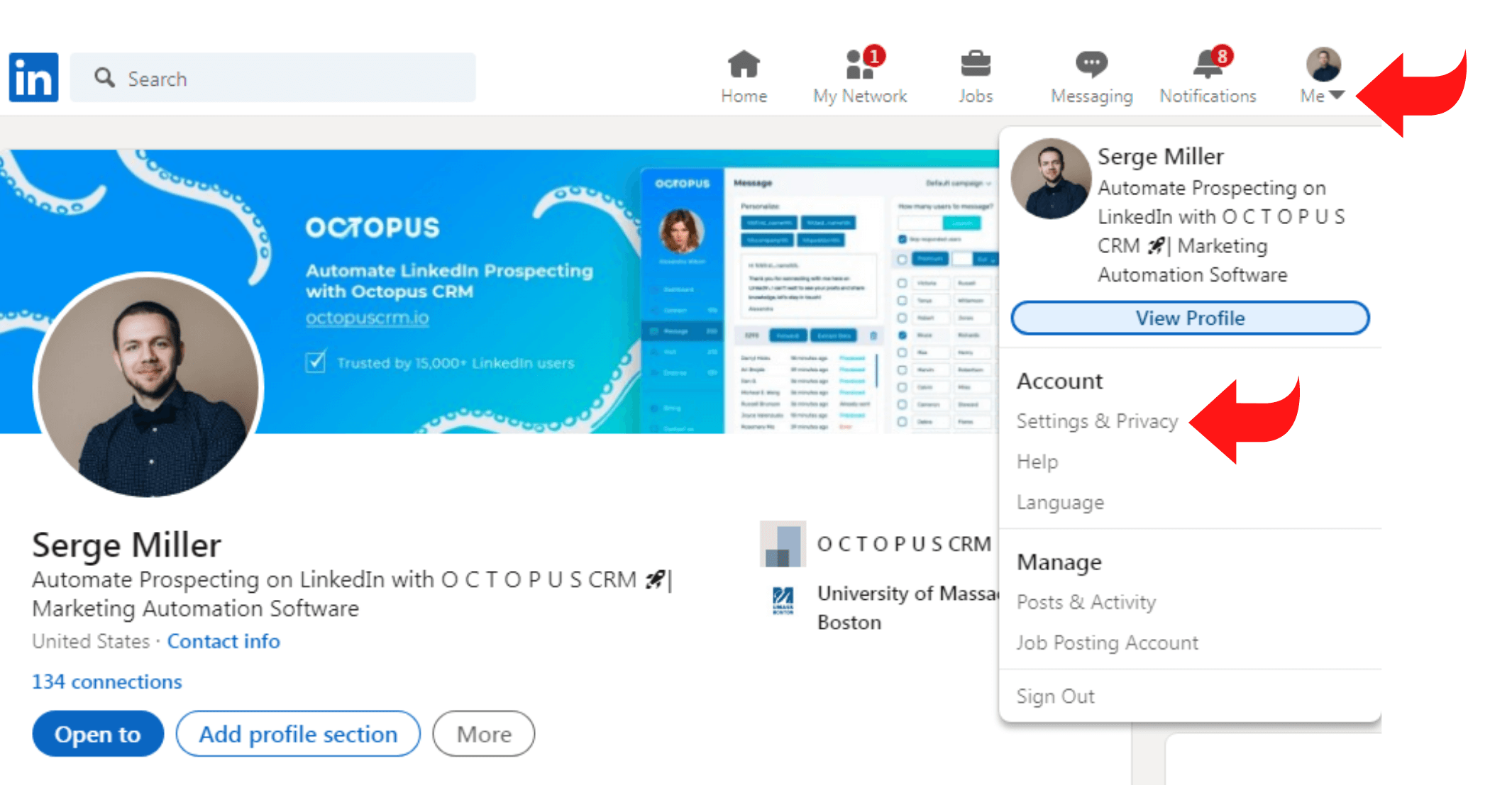
- ポップアップ ウィンドウから [通信] ボタンを選択します。
- [メッセージング エクスペリエンス] セクションに移動し、[受信確認と入力インジケーターを読む] を選択します。
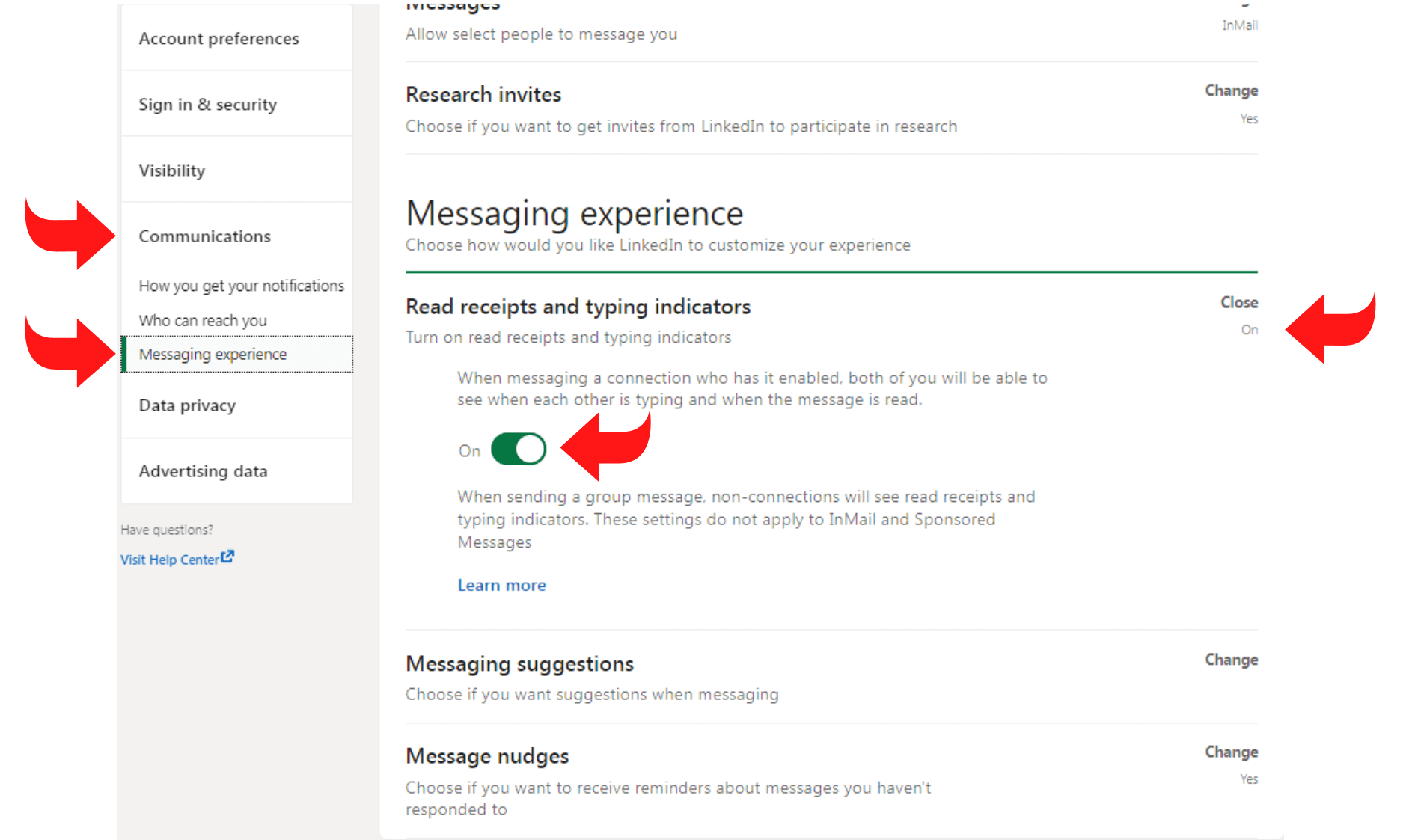
- ボタンを切り替えてオンにし、「保存」ボタンをクリックします
モバイルで LinkedIn 開封確認を有効にする
モバイルで LinkedIn を使用したい場合は、次の手順に従って、LinkedIn が領収書を読み取れるようにすることができます。
- LinkedIn アプリを開きます
- プロフィール写真をタップ
- 「設定」オプションを選択します
- 「コミュニケーション」ボタンをクリック
- [メッセージング エクスペリエンス] セクションに移動し、[受信確認と入力インジケーターを読む] を選択します。
- ボタンを切り替えてオンにし、「保存」ボタンをクリックします
LinkedIn 開封確認を有効にする理由
LinkedIn の開封確認機能を有効にすると、メッセージを送信した相手がメッセージを受信したかどうかを知ることができます。 また、その人があなたのメッセージを読んだがまだ返信していないことを知らせてくれます。
LinkedIn 開封確認はどのように機能しますか?
LinkedIn の開封確認はデフォルトで開いています。 ただし、送信者と受信者は、レシートが会話を行うために機能をオンにする必要があります。 そうすれば、誰かがあなたのメッセージを開いた場合、あなたはそれらを見ることができます。
さらに、受信者がメッセージを閲覧したことを示す小さなアイコンをメッセージ スレッドに表示できます。 デスクトップで LinkedIn を使用している場合、タイムスタンプは表示されますが、日付スタンプは表示されないことに注意してください。 したがって、誰かがあなたのメッセージを開封したかどうかは確認できますが、いつ開封したかは確認できません。
LinkedIn で読み取り確認を有効にする必要があるのは誰ですか?
客観的に言えば、誰もが LinkedIn で開封確認を有効にする必要があります。 しかし、より良い答えは、LinkedIn の使用状況に依存するということです。 プロスペクティング時に開封確認オプションを有効にすると、受信者がメッセージを理解したり読んだりするのに役立ちます。
メッセージが適切かどうかを判断するにはどうすればよいですか? そして、あなたのメッセージが見込み客に興味を持っているかどうか? メッセージを送信した人が応答しない場合は、アプローチを変更するアイデアが得られます。
プロスペクティング メッセージを改善するには?
プロスペクティング メッセージを改善することで、ネットワークを拡大し、アウトリーチを拡大することができます。 LinkedIn でのコミュニケーションを強化するために従うことができるいくつかのヒントを次に示します。
- 適切な人をターゲットにする–メッセージの送信を開始する前に、適切な人をターゲットにしていることを確認することから始めます
- 簡潔でわかりやすい –あなたのサービスや製品が優れている理由について段落を書くのは避けましょう。 代わりに、友好的で関連性のある短くて甘い文章を書くことに集中してください
- 売ってはいけません – 非人間的な売り込みは、専門家にとって大きなマイナスです。 フレンドリーでパーソナライズされたメッセージから始めて、自然な関係を築き、セールス トークを開始することを忘れないでください。
- プロフェッショナルであり続ける – LinkedIn は、雇用主と従業員が仕事の機会を見つけるためにつながるプロフェッショナルな Web サイトです。 メッセージがあなたのブランドを反映していることを確認し、言語をプロフェッショナルに保ちます
- 要点をつかむ –これが問題です: 長いメッセージはターンオフです. さらに、読者があなたのブランドを理解しないリスクがあります。 A/B テストを実施して適切なバランスを見つけることを検討する
- 最初の行から読者の注意を引く -独創的であり、既成概念にとらわれない考え方をすることで、群を抜いて目立つようにします。 機知に富んだオープナーや絵文字を使用して、メッセージをダイナミックにすることを検討してください
- 自信を持ってください–製品/サービスへの自信をにじみ出させて読者を魅了します
- ブランドを構築する –パーソナライズされたメッセージを送信して、返信を受け取り、ブランドを構築する可能性を高めます
- 自動化ツールを使用する – Octopus CRM LinkedIn 自動化を使用して、自動化されたメッセージとフォローアップを LinkedIn の見込み客に一括で送信します
LinkedIn で開封確認を有効にする利点
LinkedIn で開封確認を有効にすると、受信者がメッセージを受信して読んだかどうかを識別するのに役立ちます。 また、彼らが返信を書いているかどうかを知ることもできます。

LinkedIn で開封確認を有効にすると、次のような利点があります。
メッセージがヒットするかどうかを知る
開封確認機能をオンにすることは、受信者がメッセージを理解したかどうかを確認する優れた方法です。
パーソナライズされたメッセージをいくつか書いて、返信を待つことを検討してください。 このようにして、どの戦略が機能し、改善する必要があるかを特定できます。
リマインダーを保持する
LinkedIn のターンオン レシート機能は、受信者がメッセージを読んだものの応答していないことを示します。
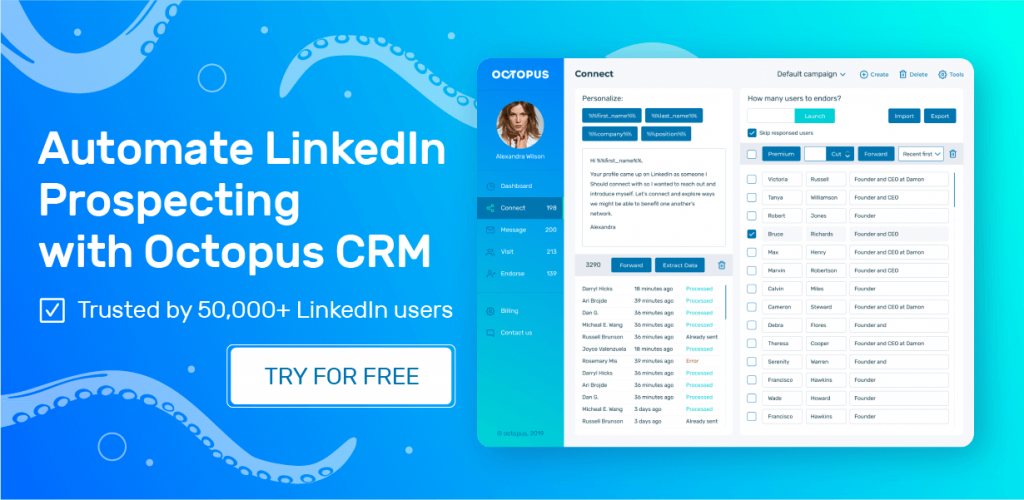
LinkedIn で開封確認をオフにする方法は?
LinkedIn は、多くの LinkedIn ユーザーを引き付ける新機能を導入しました。 ただし、その中には、LinkedIn プロファイルでこの機能をまだ使用する準備ができていない人々のグループが含まれています. この機能はユーザーに返信するように圧力をかけるため、多くの LinkedIn ユーザーは開封確認機能をオンにすることに不安を感じています。
幸いなことに、LinkedIn では、ユーザーがメッセージを読んだかどうかを他の人に知られないように、開封確認をオフにすることができます。 開封確認機能をすばやくオフにする方法は次のとおりです。
デスクトップ用
デスクトップで LinkedIn を使用しているユーザーは、次の方法で機能をすばやくオフにすることができます。
- インターネットブラウザを起動
- LinkedIn アカウントにログインします。
- [プロフィールを表示] をクリックします。
- ドロップダウン メニューが表示されたら、[設定とプライバシー] をクリックします。
- 左側で、[通信] タブを探します
- さまざまなオプションが利用可能です。 メッセージ エクスペリエンスと通知を含む
- クリック メッセージ エクスペリエンス
- セクションに入ったら、下にスクロールして、開封確認と入力インジケーターを見つけます
- トグルをオフにして、メッセージを読んだかどうかを他の人に知られないようにします
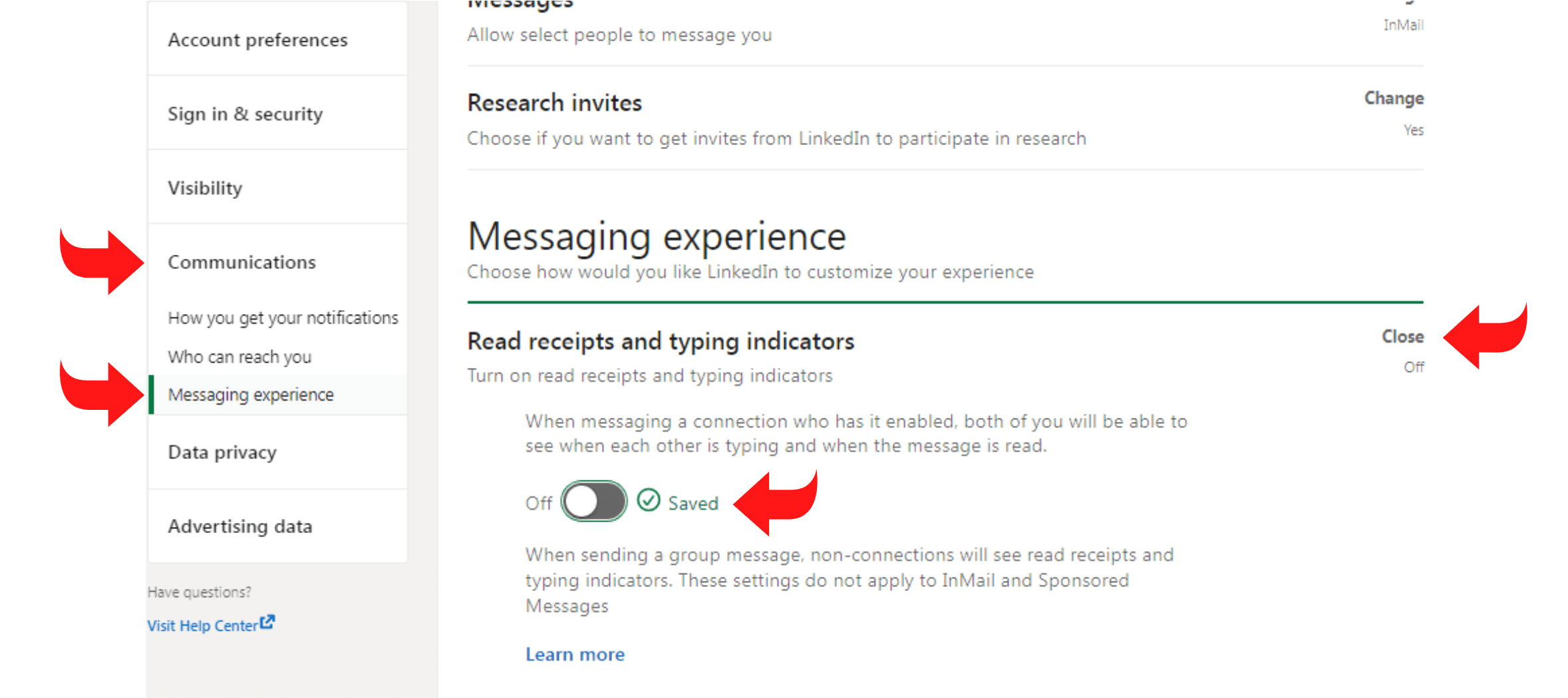
モバイル用
モバイルで LinkedIn を使用しているユーザーは、開封確認をオフにすることもできます。 これを行う方法は次のとおりです。
- LinkedIn アプリをタップします
- LinkedIn アカウントにログインします。
- 右上隅にある [プロフィールを表示] をクリックします。
- ドロップダウン メニューが表示されるので、[設定] をクリックします。
- 左側のサイドバーの [コミュニケーション] タブをクリックします。
- メッセージエクスペリエンスや通知など、さまざまなオプションが利用可能です
- クリック メッセージ エクスペリエンス
- 下にスクロールして、開封確認と入力インジケーターを見つけます
- トグルをオフにする
LinkedIn の領収書が表示されないのはなぜですか?
LinkedIn ユーザーが LinkedIn 領収書を表示できないことがあります。 ここでは、LinkedIn の領収書が表示されない 5 つの理由について説明します。
- LinkedIn の領収書はInMail メッセージには表示されません。 ユーザーは、リンクをクリックしてメッセージを開いた場合にのみ、開封確認を表示できます。
- モバイル アプリまたはデスクトップで LinkedIn を使用しているユーザーは、開封確認のトグルをオンにするかどうかを選択できます。 メッセージの送信者が開封確認トグルをオンにしていない場合でも、メッセージは既読としてマークされます。
- 非公開の LinkedIn アカウントを持つ LinkedIn ユーザーは、自分のアカウントに送信されたメッセージの開封確認を表示できません。
- メッセージの送信者は、メッセージの受信者が自分のテキストを読んだかどうかを、デスクトップまたはモバイル アプリの通知 (通知をオンにしている場合) または LinkedIn の受信トレイから確認できます。 ただし、メッセージの受信者は、送信されたメッセージを誰が読んだかについての直接通知を受け取りません。 したがって、受信者は、意図した対象者がメッセージを受信して読んだかどうかを知ることが難しくなります。
- 開封確認機能をオンにしている LinkedIn ユーザーの場合、メッセージの受信者は、メッセージが開かれるとわかります。 を読んで [詳細を表示] をクリックすると、詳細が表示されます。 開封確認トグルをオフにしても同じです。
LinkedIn は、あなたが最後にアクティブだったときに表示されますか?
LinkedIn では、他の人がプラットフォーム上でアクティブで到達可能であることをユーザーが確認できるようにしています。 ただし、LinkedIn ユーザーはこの機能をオフにすることができます。 さらに、LinkedIn は、フォーラムで最後にアクティブだったユーザーを表示しません。
ログインせずにプロファイルを表示したかどうかをユーザーが確認できますか?
LinkedIn アカウントを使用している間、ユーザーは自分の LinkedIn プロフィールを閲覧したユーザーを確認できます。 ただし、LinkedIn アカウントを持っていないユーザーは、LinkedIn プロファイルを表示したかどうかをユーザーに知らせることなく、LinkedIn プロファイルを表示できます。
受信者が LinkedIn メッセージを読んだかどうかを知る方法はありますか?
開封確認と入力インジケーターは、ユーザーがメッセージを入力または読んでいるときにプラットフォームが表示する LinkedIn の機能です。 プラットフォームは、この機能をデフォルトでオンにしています。 ユーザーが開封確認と入力インジケーター機能をオフにしている場合、会話の参加者はメッセージを読んだかどうかを知ることができず、応答を入力しているかどうかもわかりません。
ただし、LinkedIn ユーザーが開封確認と入力インジケータ機能をオンにしている場合、送信者はメッセージを読んで応答を入力したかどうかを知ることができます。 さらに、InMail メッセージの送信者は、開封確認と入力インジケーターを見ることができません。
無制限の LinkedIn InMails を取得する方法をご覧ください!
結論
LinkedIn は、ユーザーがフォーラムを最大限に活用できる優れたソーシャル メディア プラットフォームです。 人々は新しい機会を探すだけでなく、新しいつながりを築き、ネットワークを拡大します。 ネットワークを広げていると、受信トレイに大量のメッセージが届きます。
LinkedIn では、タイピング インジケーターやレシートの読み取りなどのツールを使用して、ユーザーがプロフィール設定を制御し、メッセージを読んだことを他のユーザーに知られないようにしています。 これらのツールは、販売プロセスを管理しようとする際に役立ちます。
送信されたメッセージが適切に受信されているかどうかをテストできます。 さらに、受信者がメッセージに応答しているかどうかも送信者に通知します。 さらに、この機能の使用に慣れていないユーザーは、上記の手順に従って一時的にオフにし、後で自信を持って使用できるようになったときにトグルをオンにすることができます。
